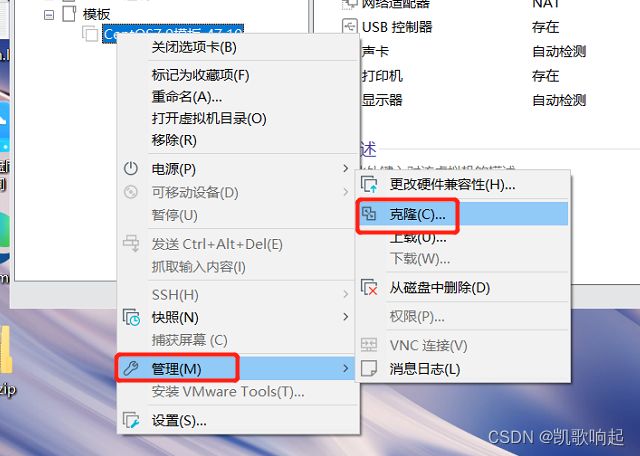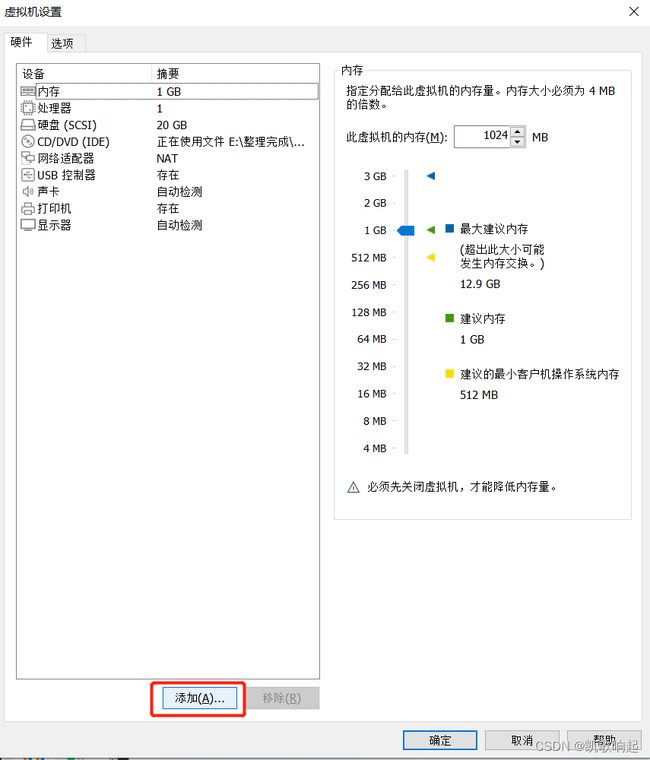Liunx-05磁盘管理
硬盘的基本知识
硬盘的接口类型
硬盘接口决定着硬盘与计算机之间的连接速度,所以硬盘是一个很重要的属性。
从整体上,硬盘接口类型可分为IDE、SATA、SCSI 、SAS和光纤通道五种,IDE接口硬盘多用于家用产品中,也有部分应用于服务器,SCSI接口的硬盘则主要应用于服务器市场,而光纤通道只在高端服务器上,价格昂贵。SATA是种新生的硬盘接口类型,在家用市场中有着广泛的前景。
IDE ——> SATA I/II/III 个人pc机
SCSI ——> SAS 服务器上
- IDE代表着硬盘的一种类型,但在实际的应用中,人们也习惯用IDE来称呼最早出现IDE类型硬盘ATA-1,这种类型的接口随着接口技术的发展已经被淘汰了,而其后发展分支出更多类型的硬盘接口,比如ATA、Ultra ATA、DMA、Ultra DMA等接口都属于IDE硬盘。其特点为:价格低廉,兼容性强,性价比高,数据传输慢,不支持热插拔等等。
- SCSI并不是专门为硬盘设计的接口,是一种广泛应用于小型机上的高速数据传输技术。SCSI接口具有应用范围广、多任务、带宽大、CPU占用率低,以及热插拔等优点
- 使用SATA(Serial ATA)口的硬盘又叫串口硬盘,是未来PC机硬盘的趋势。Serial ATA采用串行连接方式,串行ATA总线使用嵌入式时钟信号,具备了更强的纠错能力,与以往相比其最大的区别在于能对传输指令(不仅仅是数据)进行检查,如果发现错误会自动矫正,这在很大程度上提高了数据传输的可靠性。串行接口还具有结构简单、支持热插拔的优点。
- SAS接口其可以向下兼容SATA。具体来说,二者的兼容性主要体现在物理层和协议层的兼容。在物理层,SAS接口和SATA接口完全兼容,SATA硬盘可以直接使用在SAS的环境中,从接口标准上而言,SATA是SAS的一个子标准,因此SAS控制器可以直接操控SATA硬盘,但是SAS却不能直接使用在SATA的环境中,因为SATA控制器并不能对SAS硬盘进行控制;在协议层,SAS由3种类型协议组成,根据连接的不同设备使用相应的协议进行数据传输。其中串行SCSI协议(SSP)用于传输SCSI命令;SCSI管理协议(SMP)用于对连接设备的维护和管理;SATA通道协议(STP)用于SAS和SATA之间数据的传输。因此在这3种协议的配合下,SAS可以和SATA以及部分SCSI设备无缝结合。其传输速率比SATA要快很多。
- 光纤通道光纤通道的主要特性有:热插拔性、高速带宽、远程连接、连接设备数量大
硬盘命名方式
| OS | IDE(并口) | SATA(串口) | SCSI |
|---|---|---|---|
| RHEL5 | /dev/hda | /dev/sda | /dev/sda |
| RHEL6 | /dev/sda | /dev/sda | /dev/sda |
| RHEL7 | /dev/sda | /dev/sda | /dev/sda |
/dev/sda2
s=硬件接口类型(sata/scsi)
d=disk(硬盘)
a=第1块硬盘(b,第二块),2=第几个分区
/dev/hd h=IDE硬盘 /dev/hdd3
/dev/vd v=虚拟硬盘 /dev/vdf7
HP服务器硬盘
/dev/cciss/c0d0
/dev/cciss/c0d0p1 c0第一个控制器, d0第一块磁盘, p1分区1
/dev/cciss/c0d0p2 c0第一个控制器, d0第一块磁盘, p2分区2
硬盘的分区方式
fdisk(小于2T)MBR
MBR <2TB fdisk
4个主分区或者3个主分区+1个扩展分区(N个逻辑分区)
MBR(Master Boot Record)的缩写,由三部分组成,即:
- Bootloader(主引导程序)=446字节 硬盘第一个扇区=512字节
- 引导操作系统的主程序
- DPT分区表(Disk Partition Table)=64字节
- 分区表保存了硬盘的分区信息,操作系统通过读取分区表内的信息,就能够获得该硬盘的分区信息
- 每个分区需要占用16个字节大小,保存有文件系统标识、起止柱面号、磁头号、扇区号、起始扇区位置(4个字节)、分区总扇区数目(4个字节)等内容
- 分区表中保存的分区信息都是主分区与扩展分区的分区信息,扩展分区不能直接使用,需要在扩展分区内划分一个或多个逻辑分区后才能使用
- 逻辑分区的分区信息保存在扩展分区内而不是保存在MBR分区表内,这样,就可以突破MBR分区表只能保存4个分区的限制
- 硬盘有效标志(校验位)=2个字节
gdisk(大于2T)GPT
GPT >2TB gdisk(parted) 128个主分区
注意:从MBR转到GPT,或从GPT转换到MBR会导致数据全部丢失!
新建虚拟机
克隆虚拟机
之前我们安装了虚拟机,现在需要进行磁盘与分区的实验,现在需要进行克隆。
复制之后可以使用192.168.47.10进行连接(这个时候模板机器不要打开)
初始化克隆机器
修改IP地址
[root@template-host ~]# vi /etc/sysconfig/network-scripts/ifcfg-ens33
IPADDR=192.168.47.11
[root@template-host ~]# grep IPADDR /etc/sysconfig/network-scripts/ifcfg-ens33
IPADDR=192.168.47.11
[root@template-host ~]# systemctl restart network
后面就使用47.11进行连接
修改主机名
[root@template-host ~]# hostnamectl set-hostname cpgl
[root@template-host ~]# bash
[root@cpgl ~]#
添加一块磁盘
这里就可以看见的磁盘类型,就是上面说明的接口类型,在做一些需要磁盘直连的时候需要选择SATA,一般选择的就是SCSI,现在我们选择SCSI。
完成之后需要重启一下虚拟机
查看磁盘设备
fdisk命令
- 格式:fdisk -l [磁盘设备] :列出分区类型
# lsblk
# df -h 查看正在挂载的设备情况
# fdisk -l 查看当前系统的所有设备分区情况
# fdisk /dev/sdb
#普通机械磁盘一般容量是 硬盘容量 = 柱面数(cylinders)× 盘面数(磁头数)(heads) × 扇区数(sectors) × 扇区大小(一般为512字节)(Sector size)
由于我们这个是固态磁盘所以 硬盘容量 10G = n * 1024 * 1024 * 1024
[root@cpgl ~]# fdisk -l
Disk /dev/sda: 21.5 GB, 21474836480 bytes, 41943040 sectors
Units = sectors of 1 * 512 = 512 bytes
Sector size (logical/physical): 512 bytes / 512 bytes
I/O size (minimum/optimal): 512 bytes / 512 bytes
Disk label type: dos
Disk identifier: 0x000e203e
Device Boot Start End Blocks Id System
/dev/sda1 * 2048 2099199 1048576 83 Linux
/dev/sda2 2099200 41943039 19921920 8e Linux LVM
Disk /dev/sdb: 10.7 GB, 10737418240 bytes, 20971520 sectors #磁盘空间 # 这里是我们新加入的磁盘
Units = sectors of 1 * 512 = 512 bytes
Sector size (logical/physical): 512 bytes / 512 bytes
#扇区大小(逻辑/物理) 都是512字节。
I/O size (minimum/optimal): 512 bytes / 512 bytes
#I/O 大小(最小/最大) 都是512字节。
Disk /dev/mapper/centos-root: 18.2 GB, 18249416704 bytes, 35643392 sectors
Units = sectors of 1 * 512 = 512 bytes
Sector size (logical/physical): 512 bytes / 512 bytes
I/O size (minimum/optimal): 512 bytes / 512 bytes
Disk /dev/mapper/centos-swap: 2147 MB, 2147483648 bytes, 4194304 sectors
Units = sectors of 1 * 512 = 512 bytes
Sector size (logical/physical): 512 bytes / 512 bytes
I/O size (minimum/optimal): 512 bytes / 512 bytes
规划硬盘中的分区
- fdisk命令
- 用途:在交互式的操作环境中管理磁盘分区
- 格式:fdisk [磁盘设备]
- 交互模式中的常用指令
- a: 设置启动分区
- b : 编辑分区标签
- m:查看操作指令的帮助信息
- p:列表查看分区信息
- n:新建分区 类型:p主分区,e扩展分区,l逻辑分区
- d:删除分区
- t:变更分区类型
- w:保存分区设置并退出
- q:放弃分区设置并退出
- s 创建一个新的空的SUN标示
- t 改变分区的类型
- u 改变显示的单位
- v 检查验证分区表
总结:
- 最多只能分4个主分区,主分区编号1-4
- 逻辑分区大小总和不能超过扩展分区大小,逻辑分区分区编号从5开始
- 如果删除扩展分区,下面的逻辑卷分区也被删除
- 扩展分区的分区编号(1-4)
分区管理
磁盘划分思路
- 进入分区表 新建分区 fdisk /dev/sdb
- 更新分区表<刷新分区表>
- 格式化分区——>文件系统 mkfs.ext4 /dev/sdb1
- 挂载使用——>mount【开机自动挂载|autofs自动挂载】
磁盘分区例子
磁盘划分分区
本例将这个10G的硬盘分区,分区计划:分一个主分区 ,大小3G,文件格式ext4.三个逻辑分区,大小分别为2G,2G,3G。实际分区个数和大小可论情况所定。
[root@cpgl ~]# fdisk -l
Disk /dev/sda: 21.5 GB, 21474836480 bytes, 41943040 sectors
Units = sectors of 1 * 512 = 512 bytes
Sector size (logical/physical): 512 bytes / 512 bytes
I/O size (minimum/optimal): 512 bytes / 512 bytes
Disk label type: dos
Disk identifier: 0x000e203e
Device Boot Start End Blocks Id System
/dev/sda1 * 2048 2099199 1048576 83 Linux
/dev/sda2 2099200 41943039 19921920 8e Linux LVM
Disk /dev/sdb: 10.7 GB, 10737418240 bytes, 20971520 sectors
Units = sectors of 1 * 512 = 512 bytes
Sector size (logical/physical): 512 bytes / 512 bytes
I/O size (minimum/optimal): 512 bytes / 512 bytes
Disk /dev/mapper/centos-root: 18.2 GB, 18249416704 bytes, 35643392 sectors
Units = sectors of 1 * 512 = 512 bytes
Sector size (logical/physical): 512 bytes / 512 bytes
I/O size (minimum/optimal): 512 bytes / 512 bytes
Disk /dev/mapper/centos-swap: 2147 MB, 2147483648 bytes, 4194304 sectors
Units = sectors of 1 * 512 = 512 bytes
Sector size (logical/physical): 512 bytes / 512 bytes
I/O size (minimum/optimal): 512 bytes / 512 bytes
#输入 fdisk /dev/sdb 然后回车,给硬盘进行分区。
[root@cpgl ~]# fdisk /dev/sdb
Welcome to fdisk (util-linux 2.23.2).
Changes will remain in memory only, until you decide to write them.
Be careful before using the write command.
Device does not contain a recognized partition table
Building a new DOS disklabel with disk identifier 0x5d800ccc.
#输入n回车新建分区
Command (m for help): n
Partition type:
p primary (0 primary, 0 extended, 4 free)
e extended
#再输入p回车新建主分区
Select (default p): p
#选择分区号在1-4间,输入1回车
Partition number (1-4, default 1): 1
#这里是设置分区起始的序列号,直接回车选择默认即可
First sector (2048-20971519, default 2048):
Using default value 2048
#设置分区大小为3G,输入+3G后回车
Last sector, +sectors or +size{K,M,G} (2048-20971519, default 20971519): +3G
Partition 1 of type Linux and of size 3 GiB is set
#划分扩展分区,按n回车
Command (m for help): n
Partition type:
p primary (1 primary, 0 extended, 3 free)
e extended
#输入e,表示创建扩展分区,输入e回车
Select (default p): e
Partition number (2-4, default 2):
First sector (6293504-20971519, default 6293504):
Using default value 6293504
#直接回车选择默认,表示将划分第一个主分区后的磁盘全部划分个这个逻辑分区
Last sector, +sectors or +size{K,M,G} (6293504-20971519, default 20971519):
Using default value 20971519
Partition 2 of type Extended and of size 7 GiB is set
#输入命令p查看当前分区状态
Command (m for help): p
Disk /dev/sdb: 10.7 GB, 10737418240 bytes, 20971520 sectors
Units = sectors of 1 * 512 = 512 bytes
Sector size (logical/physical): 512 bytes / 512 bytes
I/O size (minimum/optimal): 512 bytes / 512 bytes
Disk label type: dos
Disk identifier: 0x5d800ccc
Device Boot Start End Blocks Id System
/dev/sdb1 2048 6293503 3145728 83 Linux
/dev/sdb2 6293504 20971519 7339008 5 Extended
#划分扩展分区sdb2下的逻辑分区
Command (m for help): n
Partition type:
p primary (1 primary, 1 extended, 2 free)
l logical (numbered from 5)
#输入l表示选择创建逻辑分区
Select (default p): l
Adding logical partition 5
First sector (6295552-20971519, default 6295552):
Using default value 6295552
#输入+2G,表示划分分区大小为2G
Last sector, +sectors or +size{K,M,G} (6295552-20971519, default 20971519): +2G
Partition 5 of type Linux and of size 2 GiB is set
Command (m for help): n
Partition type:
p primary (1 primary, 1 extended, 2 free)
l logical (numbered from 5)
Select (default p): l
Adding logical partition 6
First sector (10491904-20971519, default 10491904):
Using default value 10491904
#输入+2G,表示划分分区大小为2G
Last sector, +sectors or +size{K,M,G} (10491904-20971519, default 20971519): +2G
Partition 6 of type Linux and of size 2 GiB is set
Command (m for help): n
Partition type:
p primary (1 primary, 1 extended, 2 free)
l logical (numbered from 5)
Select (default p): l
Adding logical partition 7
First sector (14688256-20971519, default 14688256):
Using default value 14688256
#默认,表示划分分区大小为剩余的大小
Last sector, +sectors or +size{K,M,G} (14688256-20971519, default 20971519):
Using default value 20971519
Partition 7 of type Linux and of size 3 GiB is set
#输入p查看当前分区状态
Command (m for help): p
Disk /dev/sdb: 10.7 GB, 10737418240 bytes, 20971520 sectors
Units = sectors of 1 * 512 = 512 bytes
Sector size (logical/physical): 512 bytes / 512 bytes
I/O size (minimum/optimal): 512 bytes / 512 bytes
Disk label type: dos
Disk identifier: 0x5d800ccc
Device Boot Start End Blocks Id System
/dev/sdb1 2048 6293503 3145728 83 Linux
/dev/sdb2 6293504 20971519 7339008 5 Extended
/dev/sdb5 6295552 10489855 2097152 83 Linux
/dev/sdb6 10491904 14686207 2097152 83 Linux
/dev/sdb7 14688256 20971519 3141632 83 Linux
#划分的空间与我们计划划分相同,最后输入w回车,进行保存退出。
Command (m for help): w
The partition table has been altered!
Calling ioctl() to re-read partition table.
Syncing disks.
[root@cpgl ~]#
分区结束查看分区
[root@cpgl ~]# fdisk -l
Disk /dev/sda: 21.5 GB, 21474836480 bytes, 41943040 sectors
Units = sectors of 1 * 512 = 512 bytes
Sector size (logical/physical): 512 bytes / 512 bytes
I/O size (minimum/optimal): 512 bytes / 512 bytes
Disk label type: dos
Disk identifier: 0x000e203e
Device Boot Start End Blocks Id System
/dev/sda1 * 2048 2099199 1048576 83 Linux
/dev/sda2 2099200 41943039 19921920 8e Linux LVM
Disk /dev/sdb: 10.7 GB, 10737418240 bytes, 20971520 sectors
Units = sectors of 1 * 512 = 512 bytes
Sector size (logical/physical): 512 bytes / 512 bytes
I/O size (minimum/optimal): 512 bytes / 512 bytes
Disk label type: dos
Disk identifier: 0x5d800ccc
Device Boot Start End Blocks Id System
/dev/sdb1 2048 6293503 3145728 83 Linux
/dev/sdb2 6293504 20971519 7339008 5 Extended
/dev/sdb5 6295552 10489855 2097152 83 Linux
/dev/sdb6 10491904 14686207 2097152 83 Linux
/dev/sdb7 14688256 20971519 3141632 83 Linux
Disk /dev/mapper/centos-root: 18.2 GB, 18249416704 bytes, 35643392 sectors
Units = sectors of 1 * 512 = 512 bytes
Sector size (logical/physical): 512 bytes / 512 bytes
I/O size (minimum/optimal): 512 bytes / 512 bytes
Disk /dev/mapper/centos-swap: 2147 MB, 2147483648 bytes, 4194304 sectors
Units = sectors of 1 * 512 = 512 bytes
Sector size (logical/physical): 512 bytes / 512 bytes
I/O size (minimum/optimal): 512 bytes / 512 bytes
格式化分区
文件系统 mkfs.ext4 /dev/sdb1
#mkfs.ext4 /dev/sdb1
#mkfs.ext4 /dev/sdb5
#mkfs.ext4 /dev/sdb6
#mkfs.ext4 /dev/sdb7
[root@cpgl ~]# mkfs.ext4 /dev/sdb1
mkfs.ext4 /dev/sdb5
mke2fs 1.42.9 (28-Dec-2013)
Filesystem label=
OS type: Linux
Block size=4096 (log=2)
Fragment size=4096 (log=2)
Stride=0 blocks, Stripe width=0 blocks
196608 inodes, 786432 blocks
39321 blocks (5.00%) reserved for the super user
First data block=0
Maximum filesystem blocks=805306368
24 block groups
32768 blocks per group, 32768 fragments per group
8192 inodes per group
Superblock backups stored on blocks:
32768, 98304, 163840, 229376, 294912
Allocating group tables: done
Writing inode tables: done
Creating journal (16384 blocks): mkfs.ext4 /dev/sdb6
mkfs.ext4 /dev/sdb7done
Writing superblocks and filesystem accounting information: done
[root@cpgl ~]# mkfs.ext4 /dev/sdb5
mke2fs 1.42.9 (28-Dec-2013)
Filesystem label=
OS type: Linux
Block size=4096 (log=2)
Fragment size=4096 (log=2)
Stride=0 blocks, Stripe width=0 blocks
131072 inodes, 524288 blocks
26214 blocks (5.00%) reserved for the super user
First data block=0
Maximum filesystem blocks=536870912
16 block groups
32768 blocks per group, 32768 fragments per group
8192 inodes per group
Superblock backups stored on blocks:
32768, 98304, 163840, 229376, 294912
Allocating group tables: done
Writing inode tables: done
Creating journal (16384 blocks): done
Writing superblocks and filesystem accounting information: done
[root@cpgl ~]# mkfs.ext4 /dev/sdb6
mke2fs 1.42.9 (28-Dec-2013)
Filesystem label=
OS type: Linux
Block size=4096 (log=2)
Fragment size=4096 (log=2)
Stride=0 blocks, Stripe width=0 blocks
131072 inodes, 524288 blocks
26214 blocks (5.00%) reserved for the super user
First data block=0
Maximum filesystem blocks=536870912
16 block groups
32768 blocks per group, 32768 fragments per group
8192 inodes per group
Superblock backups stored on blocks:
32768, 98304, 163840, 229376, 294912
Allocating group tables: done
Writing inode tables: done
Creating journal (16384 blocks): done
Writing superblocks and filesystem accounting information: done
[root@cpgl ~]# mkfs.ext4 /dev/sdb7
mke2fs 1.42.9 (28-Dec-2013)
Filesystem label=
OS type: Linux
Block size=4096 (log=2)
Fragment size=4096 (log=2)
Stride=0 blocks, Stripe width=0 blocks
196608 inodes, 785408 blocks
39270 blocks (5.00%) reserved for the super user
First data block=0
Maximum filesystem blocks=805306368
24 block groups
32768 blocks per group, 32768 fragments per group
8192 inodes per group
Superblock backups stored on blocks:
32768, 98304, 163840, 229376, 294912
Allocating group tables: done
Writing inode tables: done
Creating journal (16384 blocks): done
Writing superblocks and filesystem accounting information: done
分别对磁盘进行格式化处理,格式化为ext4文件类型
挂载使用
mount【开机自动挂载|autofs自动挂载】
mkdir /data1/
mkdir /data5/
mkdir /data6/
mkdir /data7/
mount /dev/sdb1 /data1/
mount /dev/sdb5 /data5/
mount /dev/sdb6 /data6/
mount /dev/sdb7 /data7/
查看挂载情况
[root@cpgl ~]# df -h
Filesystem Size Used Avail Use% Mounted on
devtmpfs 475M 0 475M 0% /dev
tmpfs 487M 0 487M 0% /dev/shm
tmpfs 487M 7.6M 479M 2% /run
tmpfs 487M 0 487M 0% /sys/fs/cgroup
/dev/mapper/centos-root 17G 1.6G 16G 10% /
/dev/sda1 1014M 137M 878M 14% /boot
tmpfs 98M 0 98M 0% /run/user/0
/dev/sdb1 2.9G 9.0M 2.8G 1% /data1
/dev/sdb5 2.0G 6.0M 1.8G 1% /data5
/dev/sdb6 2.0G 6.0M 1.8G 1% /data6
/dev/sdb7 2.9G 9.0M 2.8G 1% /data7
配置/etc/fstab
[root@cpgl ~]# vi /etc/fstab
/dev/sdb1 ext4 /data1/
/dev/sdb5 ext4 /data5/
/dev/sdb6 ext4 /data6/
/dev/sdb7 ext4 /data7/
其他磁盘相关知识
扩展SWAP分区大小
- mkswap命令 用途:Make Swap,创建交换文件系统
[root@localhost ~]# mkswap /dev/sdb5 //格式化交换分区
Setting up swapspace version 1, size = 2006929 kB
[root@localhost ~]# swapon /dev/sdb5 //启用交换分区
[root@localhost ~]# free | grep -i swap
Swap: 3008456 0 3008456
[root@localhost ~]# swapoff /dev/sdb5 //停用交换分区
[root@localhost ~]# free | grep -i swap //查看交换空间
Swap: 1048568 0 1048568
SWAP的优先级设定
- swap分区从高优先级到低优先级依次使用
- 查看优先级: swapon –s
- 用户可以给某个swap指定一个0到32767的优先级
- 如果用户没有指定,那么核心会自动给swap指定一个优先级,这个优先级从-1开始,每加入一个新的没有用户指定优先级的swap,会给这个优先级减1
- 通过设置priority把性能最好,速度最快的磁盘上的swap设置为最高的优先级
- 修改/etc/fstab 指定一个大的pri值
- /dev/sdd2 swap swap defaults,pri=1 0 0
磁盘配额
-
实现磁盘限额的条件
- 需要Linux内核支持
- 安装quota软件包
-
Linux磁盘限额的特点
- 作用范围:针对指定的文件系统(分区)
- 限制对象:用户帐号、组帐号
- 限制类型:
- 磁盘容量(默认单位为KB)***
- 文件数量 (or)
- 限制方法:软限制、硬限制
-
启用文件系统的配额支持
- 添加usrquota、grpquota挂载参数
[root@localhost ~]# vi /etc/fstab
/dev/sdb1 /mailbox ext3 default,usrquota,grpquota 0 0
[root@localhost ~]# mount /mailbox
[root@localhost ~]# mount | tail -1
/dev/sdb1 on /mailbox type ext3 (rw,usrquota,grpquota)
- 检测磁盘配额并创建配额文件
- 使用quotacheck命令创建配额文件
- quotacheck -ugcv 文件系统
- quotacheck -augcv
- -u、-g:检测用户、组配额
- -c:创建配额数据文件
- -v:显示执行过程信息
- -a:检测所有可用的分区
- 使用quotacheck命令创建配额文件
[root@localhost ~]# quotacheck -ugcv /dev/sdb1
quotacheck: Scanning /dev/sdb1 [/mailbox]
……
done
[root@localhost ~]# ls -l /mailbox/aquota.*
-rw------- 1 root root 6144 09-14 12:04 /mailbox/aquota.group
-rw------- 1 root root 6144 09-14 12:04 /mailbox/aquota.user
- 编辑用户和组帐号的配额设置
- 使用edquota命令编辑配额设置
- edquota -u 用户名
- edquota -g 组名
- 使用edquota命令编辑配额设置
[root@localhost ~]# edquota -u zhangsan
Disk quotas for user zhangsan (uid 501):
Filesystem blocks soft hard inodes soft hard
/dev/sdb1 0 80000 100000 0 40 50
第3列:磁盘容量软限制 第6列:文件个数软限制
第4列:磁盘容量硬限制 第7列:文件个数硬限制
[root@localhost ~]# edquota -g users
Disk quotas for group users (gid 100):
Filesystem blocks soft hard inodes soft hard
/dev/sdb1 252 0 1024000 39 0 0
- 启用、关闭文件系统的配额功能
- 使用quotaon、quotaoff命令
[root@localhost ~]# quotaon -ugv /mailbox
/dev/sdb1 [/mailbox]: group quotas turned on
/dev/sdb1 [/mailbox]: user quotas turned on
[root@localhost ~]# quotaoff -ugv /mailbox
/dev/sdb1 [/mailbox]: group quotas turned off
/dev/sdb1 [/mailbox]: user quotas turned off
- 验证磁盘配额功能
- 必须切换到设置配额的分区(挂载目录)
- 创建指定数量的文件:使用touch命令,或cp命令
- 创建指定容量的文件:使用dd命令,或cp命令
[zhangsan@mail ~]$ cd /mailbox
[zhangsan@mail mailbox]$ dd if=/dev/zero of=myfile bs=1M count=120
sdb1: warning, user block quota exceeded.
sdb1: write failed, user block limit reached.
dd: 写入 “myfile”: 超出磁盘限额
……
- 查看配额使用情况
- 侧重用户、组帐号角度:使用quota命令
- quota -uv 用户名
- quota -gv 组名
- 侧重文件系统角度:使用repquota命令
- repquota 文件系统
- 侧重用户、组帐号角度:使用quota命令
[root@localhost ~]# quota -u zhangsan
Disk quotas for user zhangsan (uid 515):
Filesystem blocks quota limit grace files quota limit grace
/dev/sdb1 100000* 80000 100000 1 40 50
[root@localhost ~]# quota -g users
Disk quotas for group users (gid 10): none
[root@localhost ~]# repquota -v /mailbox
*** Report for user quotas on device /dev/sdb1
Block grace time: 3days; Inode grace time: 3days
Block limits File limits
User used soft hard grace used soft hard grace